
Michael Fisher
0
2445
500
 Naposledy jsem vás seznámil s hackováním Kinectu na PC a zapojených ovladačů Jak hacknout váš Kinect a použít ho k zabíjení zombie Jak hacknout svůj Kinect a používat ho k zabíjení zombie Vývoj Microsoft Kinect se posunul do uživatelsky příjemnějšího stavu nyní a ovladače byly uvolněny pro všechny ke stažení a hraní. Jedno studio dokonce zašlo tak daleko, že ..., stejně jako základní demo hry na přežití zombie. Zatímco zabíjení zombie je úžasné, je čas se přestěhovat do toho, abychom dělali něco skutečně užitečného. Chtěl bych vám tedy ukázat aplikaci Kinemote a také to, jak ji používat k ovládání myši nad obecnými úkoly Windows a Xbox Media Center. To by zajistilo fantastický doplněk k perfektnímu multimediálnímu centru založenému na Plexu Nastavení Perfektní mediální centrum s Plexem [Mac a Windows] Nastavení Perfektní mediální centrum s Plexem [Mac & Windows] Plex je mnohými považován za nejlepší přehrávač médií , správce a streamingová aplikace v okolí - k dispozici pro Windows, Mac a dokonce i pro mobily (i když mobilní aplikace nejsou zdarma). Pokud jste ... připravil jsem se minulý týden.
Naposledy jsem vás seznámil s hackováním Kinectu na PC a zapojených ovladačů Jak hacknout váš Kinect a použít ho k zabíjení zombie Jak hacknout svůj Kinect a používat ho k zabíjení zombie Vývoj Microsoft Kinect se posunul do uživatelsky příjemnějšího stavu nyní a ovladače byly uvolněny pro všechny ke stažení a hraní. Jedno studio dokonce zašlo tak daleko, že ..., stejně jako základní demo hry na přežití zombie. Zatímco zabíjení zombie je úžasné, je čas se přestěhovat do toho, abychom dělali něco skutečně užitečného. Chtěl bych vám tedy ukázat aplikaci Kinemote a také to, jak ji používat k ovládání myši nad obecnými úkoly Windows a Xbox Media Center. To by zajistilo fantastický doplněk k perfektnímu multimediálnímu centru založenému na Plexu Nastavení Perfektní mediální centrum s Plexem [Mac a Windows] Nastavení Perfektní mediální centrum s Plexem [Mac & Windows] Plex je mnohými považován za nejlepší přehrávač médií , správce a streamingová aplikace v okolí - k dispozici pro Windows, Mac a dokonce i pro mobily (i když mobilní aplikace nejsou zdarma). Pokud jste ... připravil jsem se minulý týden.
Začněte čerstvě
Pokud jste postupovali společně s tutoriálem naposledy, máte již nainstalovanou spoustu ovladačů. Bohužel Kinemote je ve verzích, se kterými dokáže dobře hrát, docela specifický, takže je nejlepší, pokud budeme pokračovat a odinstalovat všechny ovladače OpenNi a PrimeSense pomocí běžného odinstalace Windows.
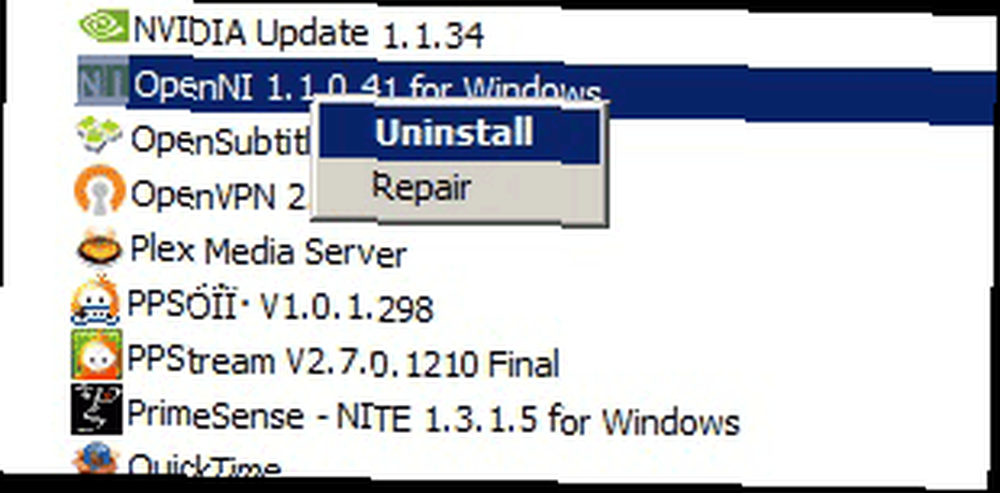
Stahování a instalace
Za prvé, Kinemote vyžaduje rychlou registraci na fóru, než si jej můžete stáhnout, takže jděte do toho a udělejte to hned z tohoto odkazu.
Potřebný software lze stáhnout z tohoto vlákna na adrese kinemote.net.
Vlákno nastiňuje, do kterých verzí různých ovladačů je třeba stáhnout a nainstalovat do tohoto vlákna, ale zde jsou přímé odkazy. Musíte se však na fóru zaregistrovat, abyste získali aktuální software Kinemote (pokud jste zaregistrováni a přihlášeni, tento odkaz by měl fungovat za vás).
- OpenNI
- Ovladače senzoru Kinect
- Middleware NITE - použijte tuto komunitní licenci, když se během instalace zeptáte: 0KOIk2JeIBYClPWVnMoRKn5cdY4 =
- Náhradní ovladače motoru a LED
První tři jsou jednoduché instalace (není třeba upravovat konfigurační soubory, jako jsme to dělali dříve). Poslední stažený soubor by měl být extrahován někde známým, například na ploše. Musíme to použít k nahrazení ovladačů motorů Kinect, které by nyní měly být nainstalovány, pokud jste již spustili první tři.
Otevřete to Správce zařízení a vyhledejte Primesense sekce. Měla by být uvedena tři zařízení. Klikněte pravým tlačítkem myši na ikonu pro Kinect Motor a vyberte aktualizaci softwaru ovladače.
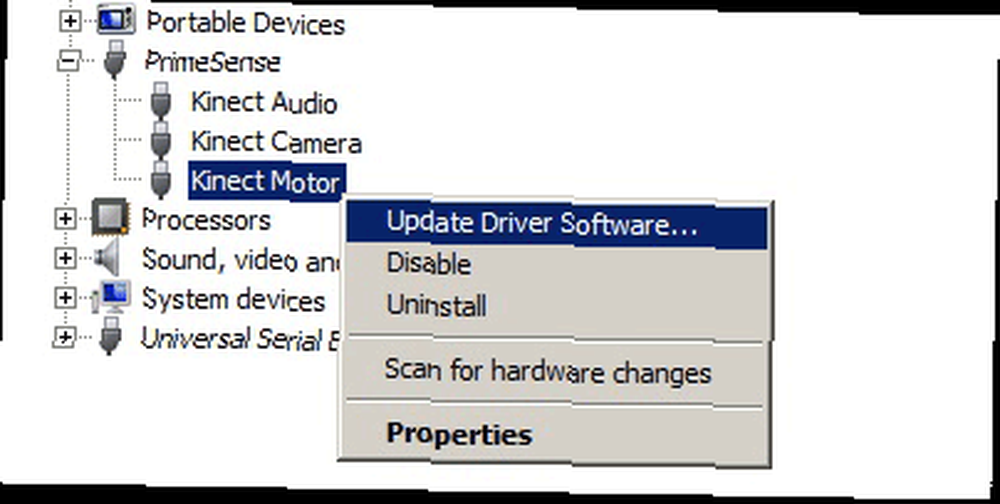
Zvolte manuální procházení a přejděte výběrem na složku, kterou jste právě vybrali “Kinect nui motor a LED driver“. Systém Windows by pak měl pokračovat a nahradit ovladač jiným způsobem, například takto:
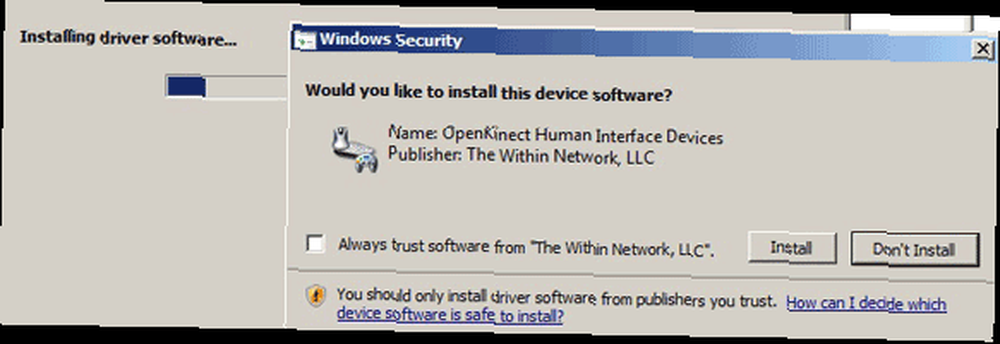
Kinemote
Dobře, pokud jste tak již neučinili, měli byste pokračovat a nainstalovat aplikaci Kinemote z fóra, které jsem zmínil dříve. Přichází jako spustitelná instalace uvnitř souboru ZIP. Spusťte aplikaci z nabídky Start:
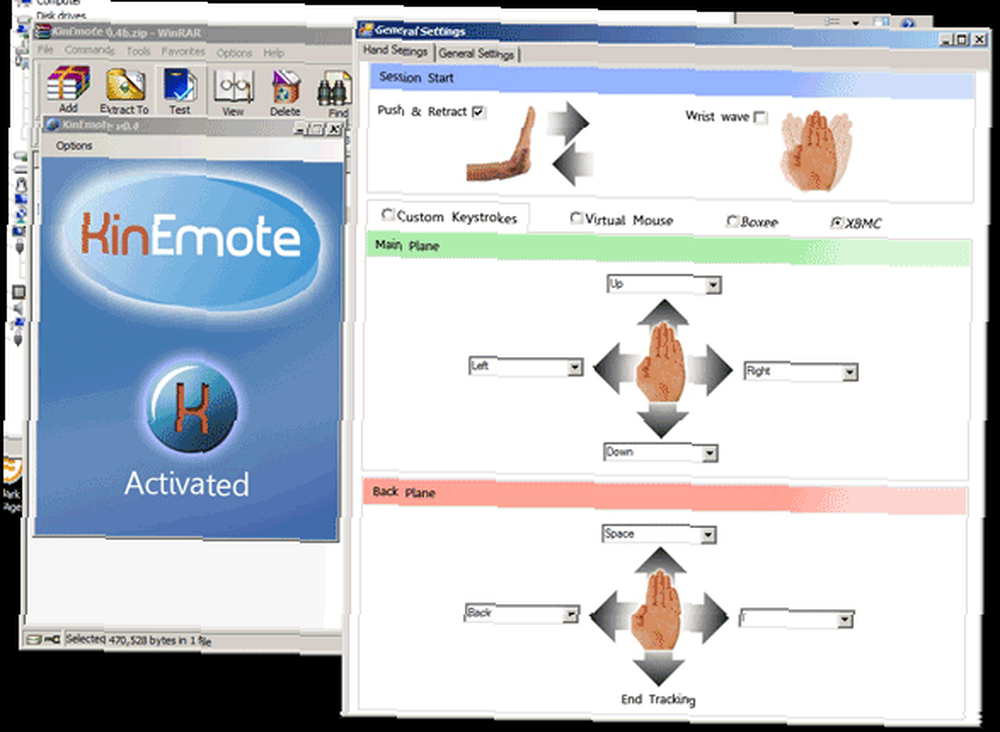
Nejprve otevřete obrazovku s možnostmi a upravme několik věcí, dokud se s ní neobeznámíte. Nejprve změňte horní výběr na zápěstí. To se aktivuje, když budete mávat, což by mělo být pro běžné uživatele Kinectu známější. Dále nastavte styl ovládání na virtuální myš, kterou začnete, protože je to nejjednodušší pochopit. Z obrazovky obecných nastavení považuji za užitečné zapnout také video zpětnou vazbu, jen abyste věděli, kdy se dívá a jestli vás vidí správně. Kdykoli budete spokojeni, můžete je kdykoli deaktivovat.
Zavřete panel voleb a to by mělo být! Mávnutím ruky aktivujte sledování a můžete kliknout rychlým tlačením ruky dozadu a dopředu. Není to dokonalé, protože tlačení ruky dopředu obvykle vede k tomu, že se kurzor pohybuje jako první, takže jemné ovládání je obtížné. Nicméně jsem našel myš v jedné ruce, stačí kliknout (nebo iPhone dálkové ovládání) to může napravit.
Druhou možností je použití k ovládání her pomocí vlastní sady klávesových zkratek, pro jednoduché hry a podobně. Vyzkoušejte to před přechodem na ovládání mediálního centra, protože vám to pomůže pochopit ovládání zadních a středních letadel. V jiných režimech než virtuální myš máte v zásadě dvě vrstvy ovládacích prvků. Vyzkoušejte přepnutí na vlastní klávesy. Pohybujte rukou dopředu nebo dozadu a v okně náhledu videa se zobrazí červená pro zadní rovinu nebo zelená pro střední rovinu a při přechodu mezi nimi se ozve pípnutí. Hrajte se trochu a poté přepněte do režimu XBMC (nebo Boxee), jakmile to budete mít.
V níže uvedeném diagramu najdete ovládání střediska médií (z manuálu KinEmote, který je k dispozici také na fórech)..
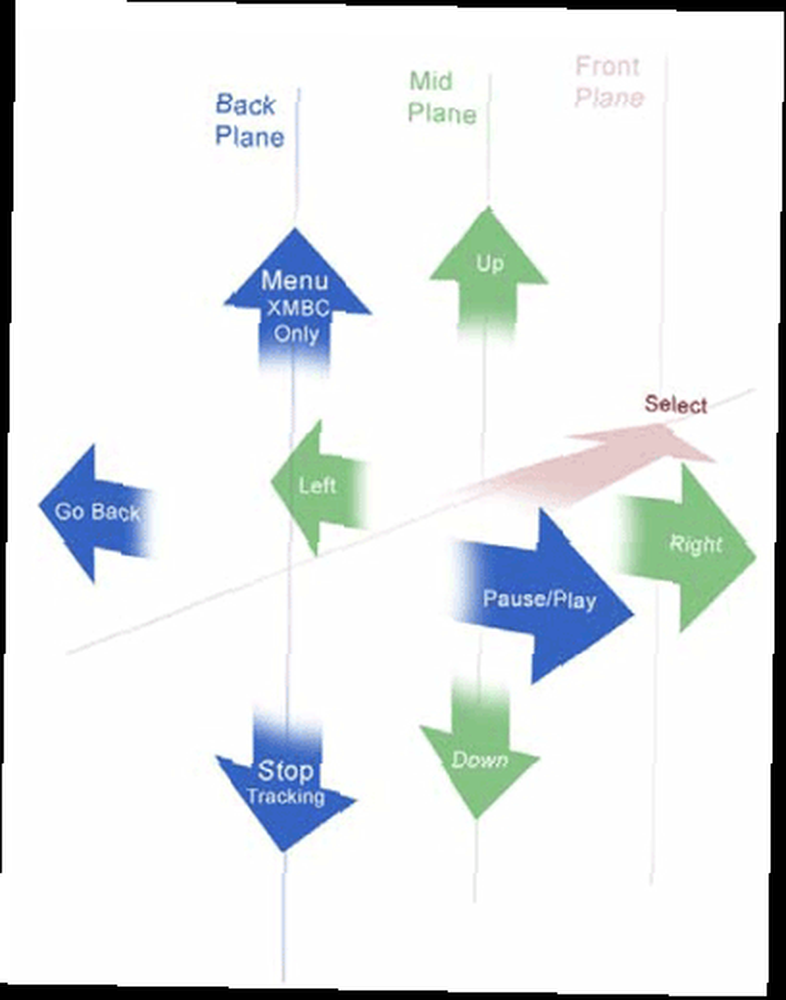
To může být nezvyklé zvyknout si a možná se ocitnete trochu naplocho kolem, ale já jsem měl docela dobrou kontrolu po 5 minutách cvičení.
Co myslíš? Snadno nejchladnější dálkové ovládání pro vaše mediální centrum (a možná nejdražší), vůbec! Podívám se na ekvivalent Mac a příště podám hlášení, až ho najdu.











